Cara Membuat dan Memasang Mesin Maya Tetamu di Xenserver - Bahagian 5

- 1083
- 66
- Dave Kreiger V
Terus maju dengan siri Xenserver, artikel ini akan mendekati penciptaan tetamu sebenar sendiri (sering dipanggil mesin maya).
Kemas kini: Pada bulan Mei 2016, Citrix mengeluarkan versi baru platform Xenserver 7. Untuk pemasangan Ikut: Pemasangan segar Xenserver 7.
 Buat dan pasang Mesin Maya Tetamu di Xenserver
Buat dan pasang Mesin Maya Tetamu di Xenserver Artikel ini akan menganggap semua artikel sebelumnya yang meliputi rangkaian, penampalan, dan penyimpanan telah selesai. Syukurlah, tidak ada lagi istilah baru yang perlu dibincangkan dan penciptaan para tetamu dapat bermula!
Kajian Sistem
Pada ketika ini, banyak telah dikonfigurasikan pada tuan rumah Xenserver ini. Ini akan menjadi ulasan cepat mengenai apa yang telah dikonfigurasikan dan artikel mana topik itu dibincangkan.
- Xenserver 6.5 dipasang ke pelayan
- https: // www.Tecmint.com/citrix-venserver-pemasangan-dan-rangkaian-konfigurasi-dalam-linux/
- Semua Xenserver 6.5 patch telah digunakan
- https: // www.Tecmint.com/install-venserver-patches-in-linux/
- Antara muka rangkaian dan VLAN telah dibuat
- https: // www.Tecmint.com/xenserver-network-lacp-bond-vlan-and-bonding-configuration/
- Repositori Penyimpanan ISCSI dan ISO telah diwujudkan untuk mengadakan fail pemasangan sistem operasi dan harddisks maya yang digunakan oleh tetamu
- https: // www.Tecmint.com/xenserver-create-and-add-storage-repository/
Penciptaan Tetamu Maya di Xenserver
Bahagian panduan ini akan bergantung kepada pemasang ISO untuk benar -benar boot mesin tamu yang baru dibuat dan memasang sistem operasi. Pastikan anda menyemak artikel keempat untuk maklumat mengenai membuat repositori ISO.
Xenserver dilengkapi dengan satu siri templat yang boleh digunakan untuk menyediakan tetamu maya dengan cepat. Templat ini menyediakan pilihan biasa untuk sistem operasi yang dipilih. Pilihan termasuk perkara seperti ruang cakera keras, seni bina CPU, dan jumlah RAM yang ada di antara pilihan lain.
Pilihan ini boleh diubahsuai secara manual kemudian tetapi buat masa ini templat mudah akan digunakan untuk menggambarkan penggunaannya. Untuk mendapatkan senarai templat yang tersedia, tradisional 'Xe' Perintah boleh diluluskan argumen yang berbeza untuk mendorong sistem untuk mengembalikan templat yang ada.
# XE Templat-senarai
Perintah ini mungkin mengembalikan banyak output. Untuk menjadikan output lebih mudah dibaca, disarankan agar output disalurkan 'Kurang' seperti berikut:
# XE Templat-senarai | kurang
Ini akan membolehkan penguraian lebih mudah templat yang ada untuk mencari yang diperlukan Uuid maklumat. Artikel ini akan bekerjasama Debian 8 Jessie tetapi akan memerlukan penggunaan yang lebih tua Debian 7 Wheezy templat sehingga Citrix mengeluarkan templat baru.
Memilih Debian 7 tidak akan menjejaskan apa -apa dalam operasi sistem operasi sebenar. (Skrin ditembak di bawah menggunakan Uuid dalam perintah untuk memotong beberapa output biasa).
 Semak Senarai Templat Xenserver
Semak Senarai Templat Xenserver # xe sr-list name-label = "Tecmint iScsi Storage"
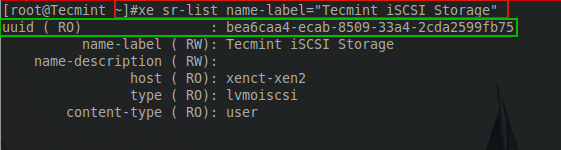 Senaraikan nama label penyimpanan xenserver
Senaraikan nama label penyimpanan xenserver Dengan uuid ini, semua maklumat awal untuk menyediakan tetamu ini telah diperoleh. Seperti hampir semua perkara di Xenserver, yang lain 'Xe' Perintah akan digunakan untuk menyediakan tetamu baru.
# xe vm-pemasangan template = "debian wheezy 7.0 (64-bit)” new-name-label="TecmintVM" sr-uuid=bea6caa4-ecab-8509-33a4-2cda2599fb75
 Penciptaan templat tetamu Xenserver
Penciptaan templat tetamu Xenserver Yang diserlahkan Uuid adalah Uuid tetamu yang baru diperuntukkan. Terdapat beberapa langkah penyimpanan rumah yang berpotensi membuat perkara lebih mudah di masa depan. Yang pertama adalah untuk memberikan label nama kepada VDI yang baru dibuat dan yang kedua adalah mengubah suai spesifikasi perkakasan lalai yang disediakan oleh template.
Untuk melihat mengapa penting untuk menamakan VDI, lihatlah apa sistem yang akan diberikan secara automatik kepada VDI apabila diperuntukkan menggunakan yang berikut 'Xe' Perintah:
# xe vbd-list vm-name-label = tecmintvm-digunakan untuk mendapatkan vdi uuid # xe vdi-list vbd-uuids = 2eac0d98-485a-7c22-216c-ca920b10a9 [digunakan untuk menunjukkan isu penamaan]
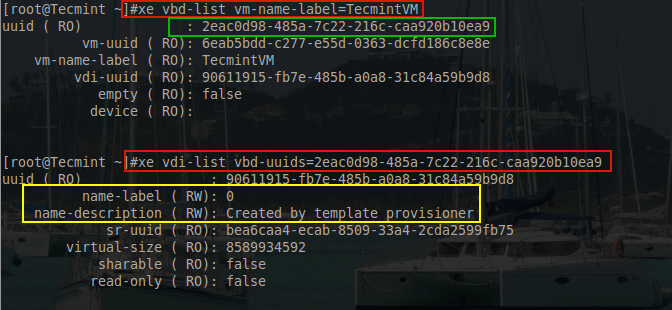 Periksa nama vdi xenserver dan uuid
Periksa nama vdi xenserver dan uuid Pilihan lain yang tersedia adalah untuk mengumpulkan kedua -dua keping maklumat adalah arahan berikut:
# xe vm-disk-list vm = tecmintvm
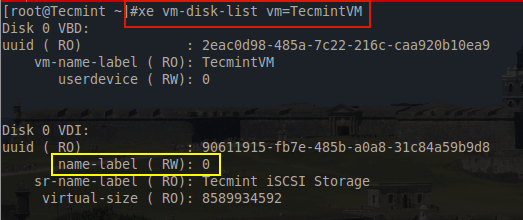 Senaraikan maklumat cakera mesin maya
Senaraikan maklumat cakera mesin maya Bahagian dalam kuning adalah kebimbangan. Kepada ramai orang isu ini adalah kecil tetapi untuk tujuan penyimpanan rumah nama yang lebih deskriptif dikehendaki untuk menjejaki tujuan VDI tertentu ini. Untuk menamakan semula VDI ini, UUID dalam output di atas diperlukan dan yang lain 'Xe' Perintah perlu dibuat.
# xe vdi-param-set uuid = 90611915-fb7e-485b-a0a8-31c84a59b9d8 name-magnu
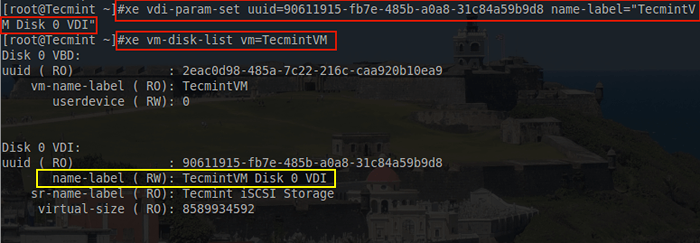 Namakan semula label nama VDI
Namakan semula label nama VDI Ini mungkin kelihatan remeh untuk ditetapkan tetapi dari pengalaman, ini telah menghalang isu yang serius ketika melepaskan repositori penyimpanan dari satu Xenserver dan cuba melampirkannya ke Xenserver yang lain. Senario khusus ini, sandaran metadata semua maklumat tetamu gagal dapat memulihkannya di Xenserver baru dan bersyukur dengan menamakan VDI pada setiap tetamu, pemetaan yang betul dari tetamu ke VDI dapat dilakukan hanya oleh label nama.
Langkah menjaga rumah seterusnya untuk artikel ini adalah untuk menyediakan tetamu tertentu dengan lebih banyak sumber. Seperti yang disediakan tetamu ini hanya akan ada 256 MIB (Mebibytes) bernilai memori. Sebilangan besar tetamu ini tidak mencukupi sehingga bermanfaat untuk mengetahui cara meningkatkan memori yang ada tetamu. Seperti apa sahaja di Xenserver ini dapat dicapai dengan 'Xe' Perintah.
# xe vm-param-list uuid = 6eB5bdd-c277-e55d-0363-dcfd186c8e8e | GREP -I memori
 Semak Senarai Memori Tetamu Xenserver
Semak Senarai Memori Tetamu Xenserver Kotak hijau di atas menunjukkan bahawa memori yang paling banyak yang pernah ada pada tetamu ini 256 MIB. Untuk tujuan ujian ini akan baik -baik saja tetapi untuk apa -apa jenis sistem penggunaan berat, ini akan menjadi tidak mencukupi.
Untuk mengubahsuai nilai ini untuk memberikan akses tetamu kepada lebih banyak RAM, mudah 'Xe' Perintah boleh dikeluarkan dengan tetamu yang berkuasa. Dalam contoh ini, jumlah RAM yang diberikan kepada mesin ini akan diwakili dalam bait tetapi akan sama 2 Gibibytes bernilai RAM.
# xe vm-memory-limits-set dinamik-max = 2147483648 dinamik-min = 2147483648 static-max = 2147483648 static-min = 2147483648 nama-label = tecmintvm
Notis bahawa ini akan menyimpan dua gib ram untuk tetamu ini sepanjang masa.
 Tingkatkan Had Memori Tetamu Xenserver
Tingkatkan Had Memori Tetamu Xenserver Sekarang tetamu ini sudah bersedia untuk memasang sistem operasi. Dari artikel sebelumnya mengenai repositori penyimpanan, bahagian Samba telah ditambahkan ke Xenserver ini untuk menyimpan fail pemasang ISO. Ini dapat disahkan dengan yang berikut 'Xe' Perintah:
# xe sr-senarai nama label = jauh \ iso \ perpustakaan \ on: \ /// iso
 Senaraikan Direktori Saham Xenserver Samba
Senaraikan Direktori Saham Xenserver Samba Pastikan untuk menggantikan dengan nama pelayan samba yang tepat untuk persekitaran di mana konfigurasi ini berlangsung. Sebaik sahaja Xenserver disahkan untuk melihat repositori penyimpanan ISO, CD-ROM maya perlu ditambah kepada tetamu untuk boot fail ISO. Panduan ini akan menganggap bahawa ISO pemasang bersih debian wujud di repositori penyimpanan ISO.
# xe cd-list | Grep Debian
 Semak ISO Tetamu di Penyimpanan ISO Xenserver
Semak ISO Tetamu di Penyimpanan ISO Xenserver # xe vm-cd-add vm = tecmintvm cd-name = debian-8-netinst.ISO Device = 3 # xe VBD-List VM-Name-Label = Tecmintvm UserDevice = 3
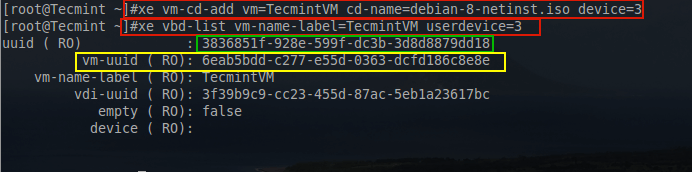 Tambahkan ISO Tetamu ke Xenserver
Tambahkan ISO Tetamu ke Xenserver Perintah di atas menyenaraikan nama untuk Debian ISO. Perintah seterusnya akan menambah maya CD-ROM peranti ke Tecmintvm tetamu dan memberikan ID peranti 3.
Perintah ketiga digunakan untuk menentukan Uuid Untuk CD-ROM yang baru ditambah untuk terus menubuhkan peranti untuk boot Debian ISO.
Langkah seterusnya adalah untuk menjadikan CD-ROM bootable serta mengarahkan tetamu untuk memasang sistem operasi dari CD-ROM.
# xe vbd-param-set uuid = 3836851f-928e-599f-dc3b-3d8d8879dd18 bootble = true # xe vm-param-set uuid = 6eAB5bdd-c277-e55d-0363-rfd18-c2763-rfd18
Perintah pertama di atas menetapkan CD-ROM untuk boos dengan menggunakan uuid yang diserlahkan dalam warna hijau di scake di atas. Perintah kedua mengarahkan tetamu untuk menggunakan CD-ROM sebagai kaedah untuk memasang sistem operasi. The Uuid untuk Tecmint Tetamu disoroti dalam skrin di atas dalam warna kuning.
 Pasang sistem operasi tetamu di Xenserver
Pasang sistem operasi tetamu di Xenserver Langkah terakhir dalam menubuhkan tetamu adalah melampirkan a antara muka rangkaian maya (Vif). Ini amat penting untuk kaedah pemasangan ini sejak Rangkaian Debian Pemasang sedang digunakan dan perlu menarik pakej dari repositori Debian.
Melihat kembali artikel rangkaian Xenserver, yang istimewa VLAN sudah dicipta untuk tetamu ini dan itu VLAN 10. Menggunakan 'Xe' Antara muka rangkaian yang diperlukan dapat dibuat dan diberikan kepada tetamu ini.
# xe network-list name-description = "TECMINT Test VLAN 10" # XE VIF-CREATE VM-UUID = 6EAB5BDD-C277-E55D-0363-DCFD186C8E8E Rangkaian-UUID = CFE987
Perintah pertama digunakan untuk mendapatkan Uuid rangkaian yang dibuat untuk tetamu ini. Perintah seterusnya digunakan untuk membuat penyesuai rangkaian untuk tetamu dan melampirkan penyesuai rangkaian ke rangkaian yang betul.
 Tambahkan penyesuai rangkaian ke OS tetamu Xenserver
Tambahkan penyesuai rangkaian ke OS tetamu Xenserver Selamat! Pada ketika ini, mesin maya sudah bersedia untuk boot dan dipasang! Untuk memulakan tetamu, mengeluarkan perkara berikut 'Xe' perintah.
# xe vm-start name-label = tecmintvm
Sekiranya terminal tidak menghasilkan apa -apa kesilapan, maka tetamu bermula dengan jayanya. Permulaan yang betul dari tetamu dapat disahkan dengan yang berikut 'Xe' Perintah:
# xe vm-list name-label = tecmintvm
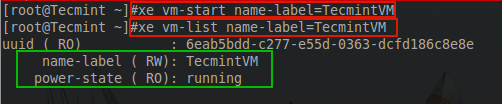 Semak Status Running OS Guest OS Xenserver
Semak Status Running OS Guest OS Xenserver Sekarang soalan besar. Cara mengakses pemasang? Ini adalah soalan yang sah. Kaedah yang diluluskan oleh Citrix adalah menggunakan Xencenter. Masalahnya di sini ialah Xencenter tidak berjalan di linux! Oleh itu, penyelesaiannya wujud supaya pengguna tidak perlu membuat stesen Windows khas hanya untuk mengakses konsol tetamu yang sedang berjalan.
Proses ini melibatkan penciptaan SSH terowong dari komputer Linux ke hos Xenserver dan kemudian port penghantaran a Vnc sambungan melalui terowong itu. Ia sangat pandai dan berfungsi dengan hebat tetapi kaedah ini mengandaikan bahawa pengguna boleh mengakses Xenserver ke atas SSH.
Langkah pertama ialah menentukan nombor domain tetamu di Xenserver. Ini dilakukan melalui penggunaan beberapa arahan yang berbeza.
# xe vm-list params = dom-id name-label = tecmintvm # xenstore-read/local/domain/1/console/vnc-port
Perintah arahan ini penting! Perintah pertama akan mengembalikan nombor yang diperlukan untuk arahan kedua.
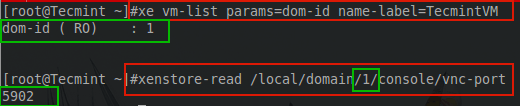 Ketahui nombor nama domain xenserver
Ketahui nombor nama domain xenserver Output dari kedua -dua arahan itu penting. Output pertama menyatakan ID Domain bahawa tetamu sedang berjalan; 1 Dalam kes ini. Perintah seterusnya memerlukan nombor itu untuk menentukan Port VNC untuk sesi konsol tetamu. Output dari arahan ini menyediakan port VNC yang boleh digunakan untuk menyambung ke video dari tetamu tertentu ini.
Dengan maklumat di atas yang diperoleh, sudah tiba masanya untuk beralih ke stesen Linux dan sambungkan ke Xenserver untuk melihat sesi konsol tetamu ini. Untuk melakukan ini, terowong SSH akan dibuat dan penghantaran port akan disediakan untuk mengarahkan sambungan VNC tempatan melalui terowong SSH. Sambungan ini akan dilakukan dari a Linux Mint 17.2 stesen kerja tetapi sepatutnya serupa dengan pengagihan lain.
Langkah pertama adalah untuk memastikan bahawa Pelanggan OpenSSH dan XTIGHTNVCVIEWER dipasang pada tuan rumah Linux. Di Linux Mint ini dapat dicapai dengan arahan berikut:
$ sudo apt-get pemasangan openssh-client xightvncviewer
Perintah ini akan memasang utiliti yang diperlukan. Langkah seterusnya adalah untuk membuat terowong SSH ke hos Xenserver dan port persediaan ke port VNC menentukan lebih awal pada tuan rumah Xenserver (5902).
# ssh -l: localhost: [e -mel dilindungi] -n # ssh -l 5902: localhost: 5902 [dilindungi e -mel] -n
The '-L' Pilihan memberitahu SSH ke pelabuhan ke hadapan. Port pertama boleh menjadi pelabuhan di atas 1024 yang tidak digunakan pada mesin linux. The 'Localhost: 5902' menunjukkan bahawa lalu lintas harus dikemukakan ke pelabuhan localhost terpencil 5902 Dalam kes ini, port VNC Xenserver dari Tecmintvm.
The '[dilindungi e -mel]' Adakah kelayakan log masuk ke SSH ke Host Xenserver. Akhirnya '-N' memberitahu SSH untuk hanya membuka sambungan penghantaran port. Menggunakan perintah 'lsof' terowong dapat dilihat dalam output.
$ sudo lsof -i | Grep 5902
 Periksa nombor port mendengar
Periksa nombor port mendengar Di sini terowong adalah persediaan dan mendengar sambungan. Kini sudah tiba masanya untuk membuka sambungan VNC kepada tetamu di The Xenserver. Utiliti yang dipasang adalah 'xvncviewer' Dan sambungan SSH ke trafik ke hadapan ke Xenserver sedang mendengar 'Localhost: 5902' Jadi arahan yang sesuai dapat dibina.
$ xvncviewer localhost: 5902
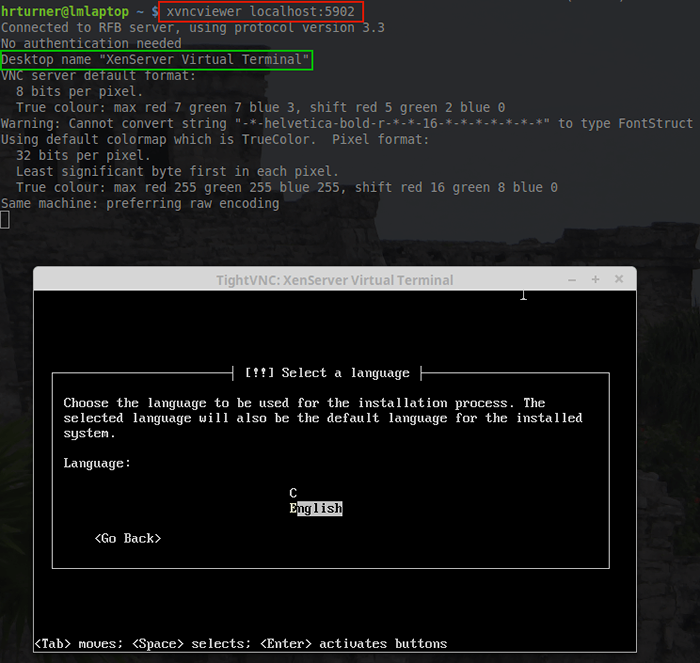 Sambungkan Xenserver melalui sambungan VNC
Sambungkan Xenserver melalui sambungan VNC Voila! Ada Tecmintvm Sesi Konsol Menjalankan Pemasang Rangkaian Debian Menunggu proses pemasangan dimulakan. Pada ketika ini, pemasangan diteruskan seperti pemasangan Debian yang lain.
Hingga ke tahap ini, segala -galanya dengan Xenserver telah dilakukan melalui antara muka baris arahan (CLI). Walaupun ramai pengguna Linux menikmati CLI, terdapat utiliti yang wujud untuk memudahkan proses menguruskan tuan rumah dan kolam renang Xenserver. Artikel seterusnya dalam siri ini akan merangkumi pemasangan alat tersebut untuk pengguna yang ingin menggunakan sistem grafik dan bukannya CLI.

